Instalace aplikace SketchUp
Nejprve si na adrese stáhněte instalační soubor pro váš operační systém. Doporučujeme mít nainstalované nejaktuálnější ovladače pro grafickou kartu/karty a zkontrolovat, zda váš počítač splňuje naše systémové požadavky.
Před instalací nebo aktualizací nemusíte odstraňovat předchozí verze softwaru SketchUp.
Návod k instalaci pro Windows:
- Stažený instalační soubor otevřete jako správce. Může se zobrazit bezpečnostní výzva a bude nutné udělit softwaru SketchUp oprávnění k provádění změn (instalaci) na vašem počítači.
- Po otevření instalačního okna se zobrazí seznam produktů, které lze nainstalovat, včetně dvou funkcí aplikace SketchUp Studio, Scan Essentials a Revit Importer.
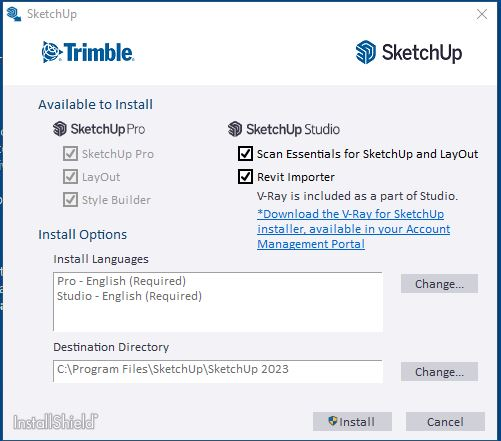 Poznámka: V-Ray pro SketchUp vyžaduje další instalační kroky. Pokud se rozhodnete nainstalovat V-Ray pro SketchUp, přečtěte si článek Instalace V-Ray pro SketchUp.
Poznámka: V-Ray pro SketchUp vyžaduje další instalační kroky. Pokud se rozhodnete nainstalovat V-Ray pro SketchUp, přečtěte si článek Instalace V-Ray pro SketchUp. - Chcete-li změnit jazyk, klikněte na Změnit… vedle možnosti Instalovat jazyky.
- Klikněte na Změnit… vedle možnosti Cílový adresář a změňte místo, kam chcete nainstalovat soubory SketchUp.
Tip: I když můžete zvolit libovolné umístění, doporučujeme nechat SketchUp nainstalovaný na disku C:\.
- Klepněte na tlačítko Instalovat. Zobrazí se okno, kde můžete sledovat průběh instalace.
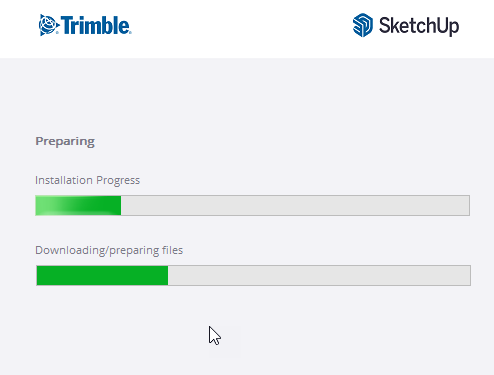
- Jakmile se zobrazí zpráva „SketchUp 2023 je připraven ke spuštění“, můžete kliknout na ikonu SketchUp v okně a aplikaci ihned spustit. V opačném případě klikněte na Ukončit a ukončete instalační program.
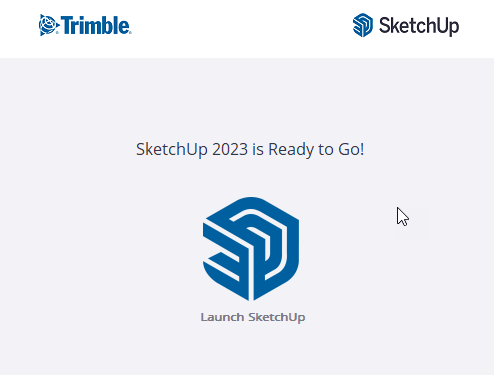
Návod k instalaci v systému Mac:
Před instalací aplikace SketchUp zkontrolujte, zda jste přihlášeni k počítači jako uživatel s oprávněním správce.
- Zavřete všechny existující verze aplikací SketchUp, Layout a StyleBuilder.
Tip: Můžete také odebrat všechny existující ikony aplikace SketchUp z doku z předchozích verzí (klikněte pravým tlačítkem na ikonu doku > Možnosti > Odstranit z doku), aby se zabránilo směšování verzí.
- Vyhledejte instalační soubor .dmg a dvakrát na něj klikněte. Tím připojíte instalační jednotku a otevřete okno s ikonou SketchUp.
- Přetáhněte ikonu SketchUp do složky Aplikace a zkopírujte aplikaci do počítače.
- Při kopírování souborů se zobrazí ukazatel průběhu. Po dokončení budete mít ve složce Aplikace novou složku SketchUp.
- Chcete-li spustit SketchUp, přejděte do složky SketchUp a dvakrát klikněte na ikonu SketchUp.
- Při prvním spuštění softwaru se může zobrazit zpráva zabezpečení. Pokud se zobrazí, klepněte na tlačítko Otevřít.
- Zavřete okno instalačního programu a odstraňte ikonu obrazu instalačního disku z plochy přetažením do koše.
Instalace aktualizací
SketchUp Desktop je klientská aplikace, a proto potřebuje pravidelné aktualizace, které přidávají nové funkce nebo řeší případné chyby či problémy. Žádné obavy, nemusíte sledovat změny, provádíme je za vás.
Během spouštění kontroluje software SketchUp pravidelně naše servery, aby se ujistil, že máte aktuální verzi. Pokud je k dispozici nová verze, zobrazí se následující oznámení:
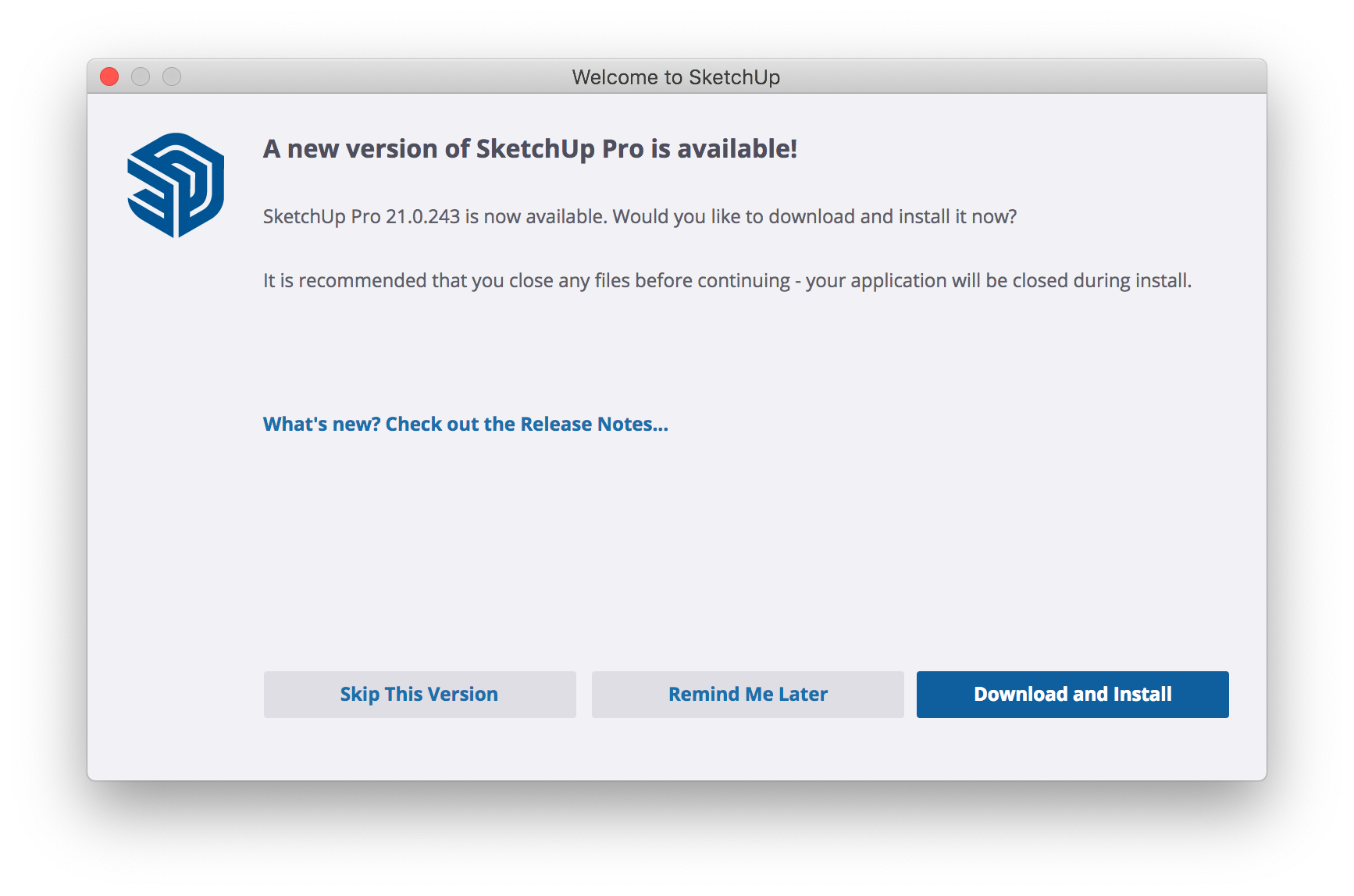
V tomto oznámení můžete:
- Kliknout na Co je nového? Podívejte se na poznámky k verzi… a zkontrolovat poznámky k verzi přidružené k aktualizaci.
- Přeskočit tuto verzi, čímž odmítnete aktualizaci a zabráníte jakýmkoli budoucím oznámením u dané verze.
- Vybrat možnost Připomenout později a oddálit aktualizaci. Další oznámení vám zašleme později.
- Vybrat možnost Stažení a instalace, která vás připojí k našemu serveru a stáhne nejnovější instalační program. Během aktualizace můžete sledovat proces stahování nebo si přečíst poznámky k verzi. Po dokončení stahování klikněte na Pokračovat a dokončete instalaci.
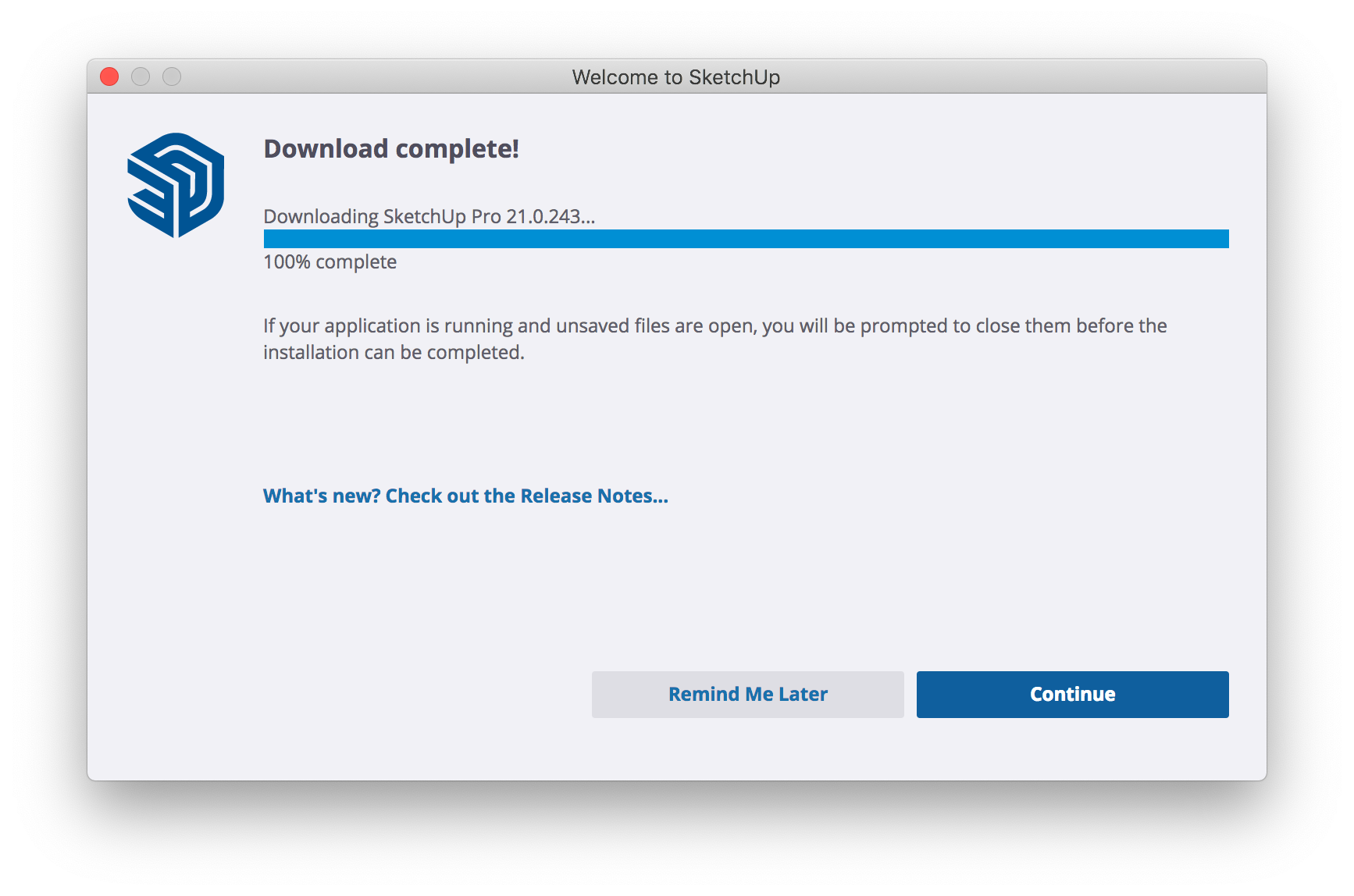
Další kroky: Přejděte na článek Otevření a aktivace softwaru SketchUp.
